AppleWatchでMacのロックを自動解除
自動ロック解除の使い方
自動ロック解除のおかげで、Apple Watch さえ着けていれば、Mac にすぐにアクセスできます。Mac のスリープを解除するだけで、パスワードの入力さえ省いて、すぐに使い始められます。 Mac の電源を入れた後、再起動した後、またはログアウトした後ではじめてログインするときは、パスワードを手入力してログインします。その後は、Apple Watch がログインを引き受けてくれます。
Mac の電源を入れた後、再起動した後、またはログアウトした後ではじめてログインするときは、パスワードを手入力してログインします。その後は、Apple Watch がログインを引き受けてくれます。
自動ロック解除は、身に着けている Apple Watch のロックが解除されていて、Mac の至近距離に近づいたときに働きます。必要に応じて、Apple Watch をもっと近付けてください。
自動ロック解除の設定方法
デバイスが自動ロック解除のシステム条件を満たしているか確認してください。
- watchOS 3 を搭載した Apple Watch
- macOS Sierra 10.12 以降を搭載した Mid 2013 以降の Mac
Apple ID で 2 ステップ確認ではなく 2 ファクタ認証が使われていることを確認してください。
2 ステップ確認から 2 ファクタ認証に切り替える方法については、こちらの記事を参照してください。
デバイスを以下のように設定してください。
- Mac で Bluetooth を有効にします。
- Mac で Wi-Fi を有効にします。
- Mac と Apple Watch で同じ Apple ID を使って iCloud にサインインします。
Mac で、Apple メニュー () >「システム環境設定」を選択し、「iCloud」をクリックします。
iPhone で、Apple Watch App を開き、「一般」>「Apple ID」の順に選択します。 - Apple Watch でパスコードを使います。
iPhone で、Apple Watch App を開いて、「パスコード」をタップします。 - Mac でインターネット共有を使わないようにします。
- Mac で、システム環境設定の「セキュリティとプライバシー」パネルで、「Apple Watch でこの Mac のロックを解除できるようにする」を選択します。
Apple メニュー >「システム環境設定」を選択し、「セキュリティとプライバシー」をクリックし、「一般」タブを選択してください。

Mac が自動ロック解除に対応しているかどうか不明な場合は、「option」キーを押しながら Apple メニュー >「システム情報」を選択します。サイドバーで「Wi-Fi」を選択し、右側に「自動ロック解除:対応」と表示されていることを確認してください。

|
|



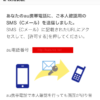









ディスカッション
コメント一覧
まだ、コメントがありません